windows7系统安装教程详解
- 分类:Win7 教程 回答于: 2022年10月06日 10:41:55
现在人们富裕生活中使用电脑是普遍的,经常使用到电脑,电脑用就了就会出现这毛病那毛病,电脑系统出了问题该如何重装呢?本文就为大家介绍一种方法,安全快速的重装win7系统。
工具/原料:
系统版本:windows7
品牌型号:华为MateStation X
软件版本:360安全卫士
方法/步骤:
详细讲解下安装windows7系统的操作步骤:
1、在电脑打开360安全卫士,点击选择“功能大全”。参考下图:
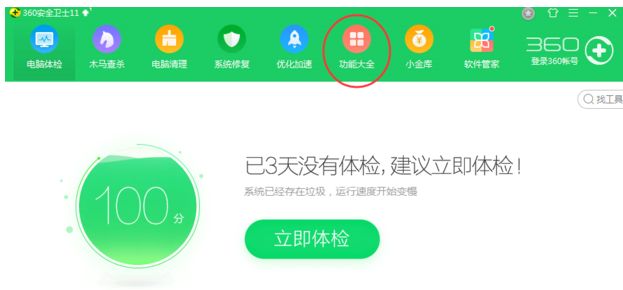
2、点击选择左边“系统工具”。参考下图:
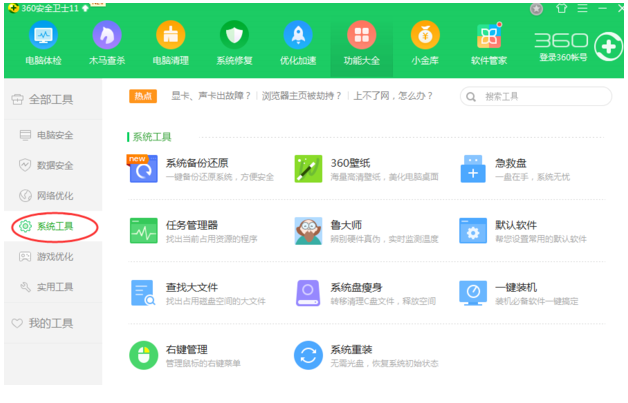
3、点击选择“系统重装”。参考下图:
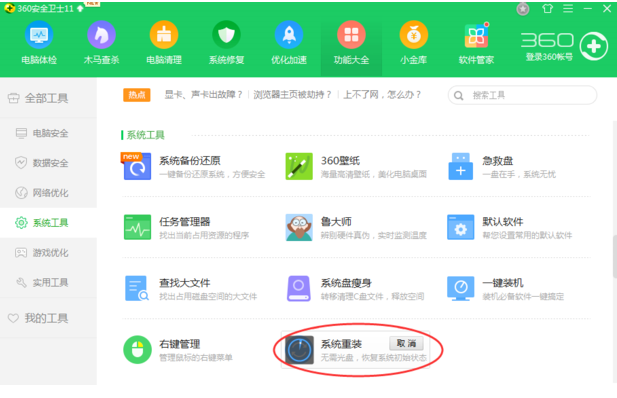
4、点击打开“重装环境检测”。参考下图:
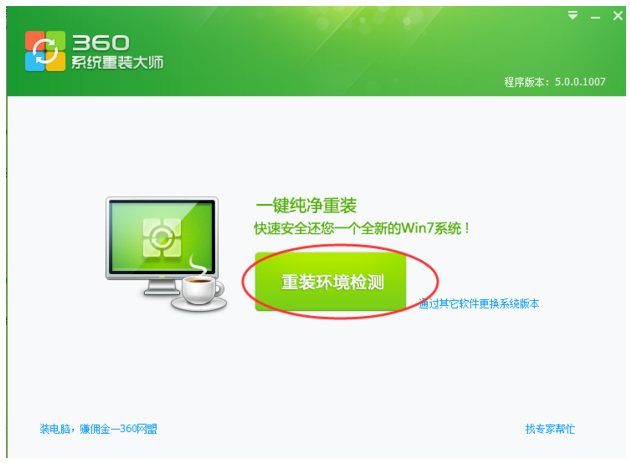
5、弹出小窗口重装须知需要将重要资料备份好,点击【我知道了】。参考下图:
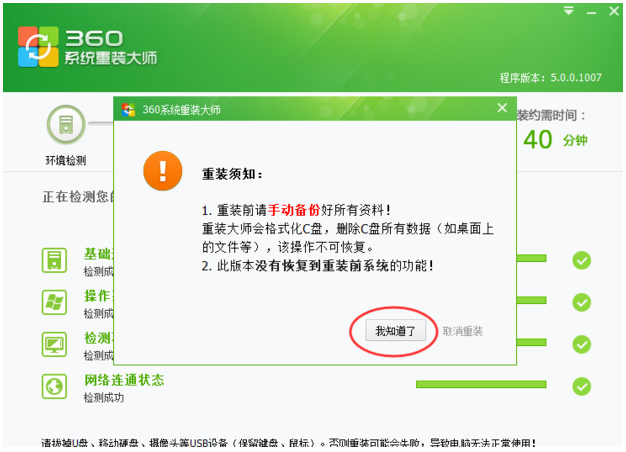
6、接下来耐心等待前进条走完,安装完成即可。参考下图:
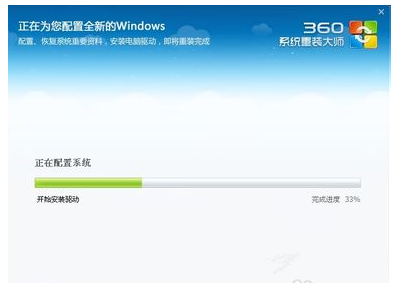
7、重装完毕,这就能使用了,360安装是纯净的系统,无毒,放心使用。

注意事项:安装前需备份C盘重要资料,重装系统的时候C盘内容都会被删掉的,保证系统能够正常启动,可以连接网络。
总结:
小编安装windows7系统的操作步骤就分享到这,希望能帮助到你。
 有用
26
有用
26


 小白系统
小白系统


 1000
1000 1000
1000 1000
1000 1000
1000 1000
1000 1000
1000 1000
1000 1000
1000 1000
1000 1000
1000猜您喜欢
- 演示windows7一键重装系统步骤..2021/06/10
- 黑云一键重装系统如何重装win7系统..2022/07/26
- 手写板安装,小编教你电脑手写板怎么安..2018/07/10
- 该文档未能打印,小编教你怎么解决该文..2018/06/30
- 原版win7镜像系统下载地址2022/02/04
- win7如何添加pdf打印机简单教程..2021/03/05
相关推荐
- 电脑安全模式怎么进,小编教你电脑如何..2018/08/17
- 如何重装电脑系统win7 64位旗舰版..2022/08/03
- 详细图文讲解win7亮度怎么调整..2020/09/05
- win7升级win10启动不了怎么办..2021/06/11
- 怎么安装win7系统详细教程2021/01/02
- 显卡驱动更新失败,小编教你显卡驱动更..2018/05/19

















